如何磨皮美白皮肤
1、打开一张自己想要去美化的素材

2、在滤镜中选中模糊,在宿番模糊中选中高斯模糊
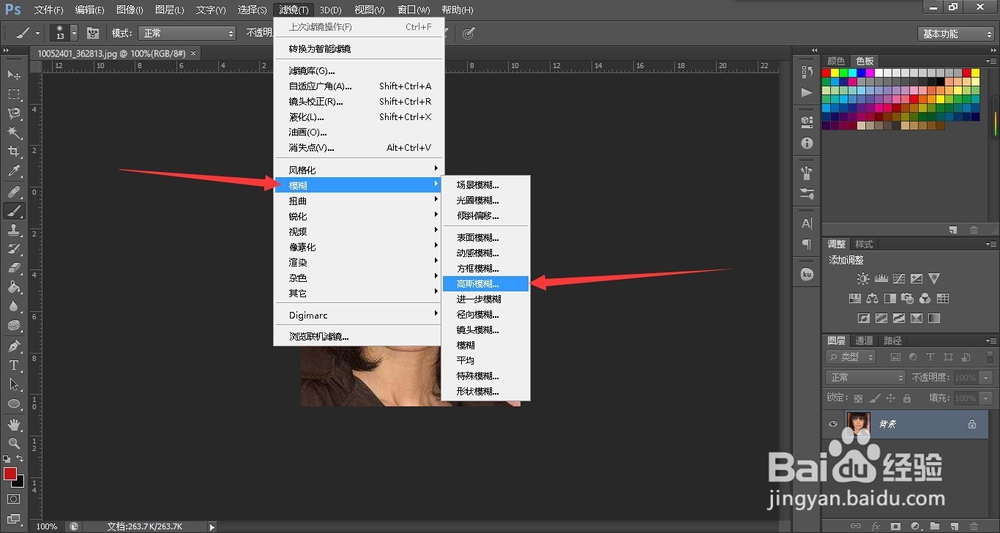
3、模况趣糊程度更具自己皮肤成都来决定 ,能使自己的皮肤平滑就行了 ,我一般选用3或四

4、选中历史记录佛侵召中,选中快照键
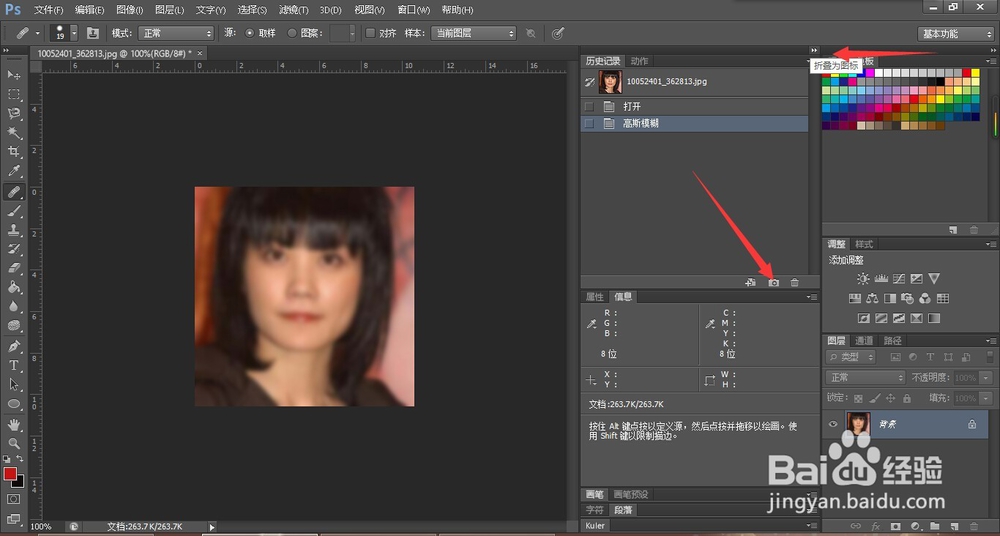
5、右击快照图片一,把画笔移到快照图片,然后我们在对第一张图片进行修理

6、选中记录画笔工具中的历史记录画笔工具,对脸部需要修整的地方进行美化
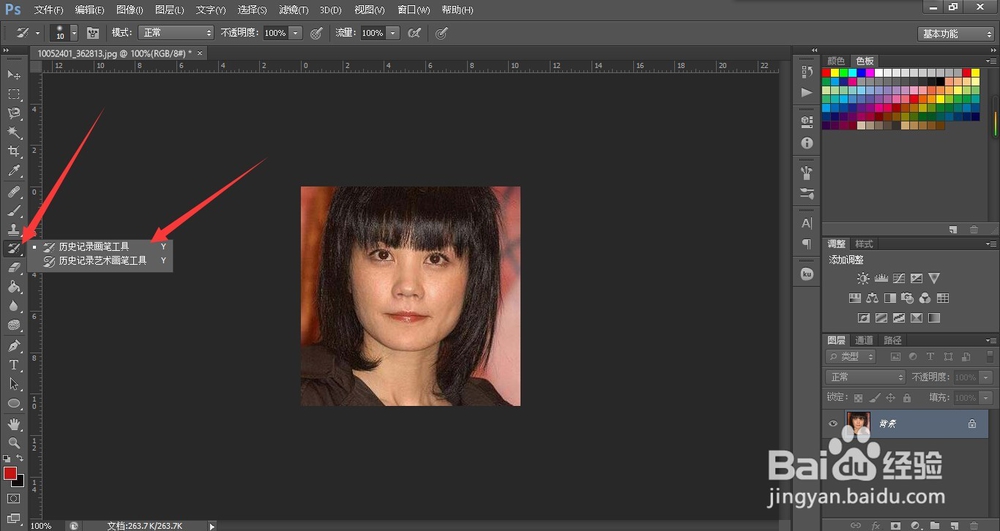

7、最后这里是效果图,你们可以对比下
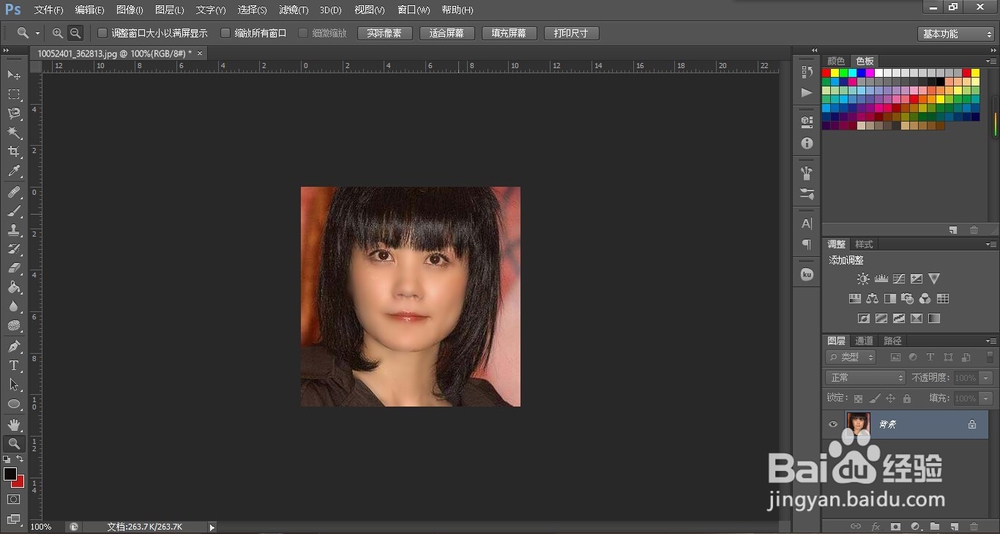
1、打开一张素材

2、复制背景图层,可以右击图层废纸背景图层,也可以选中背景图层摁ctrl+j快捷键来快速复制背景图层
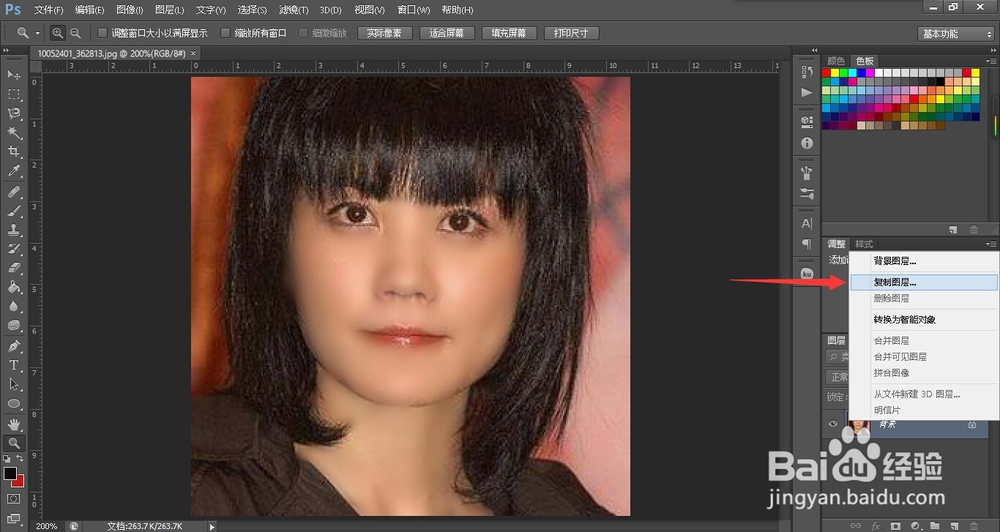
3、复制的背景图层的混合模式选择为滤色,记住混合模式是美白磨皮经常要用到的,如果你觉得过亮的话,可以设置一下不透明度来调整
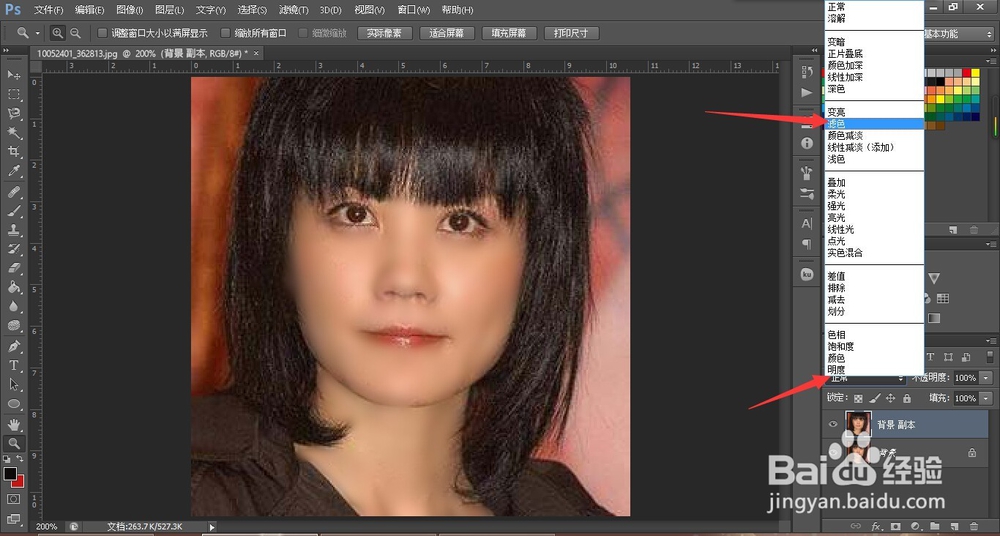
4、添加复制背景图层的蒙版,
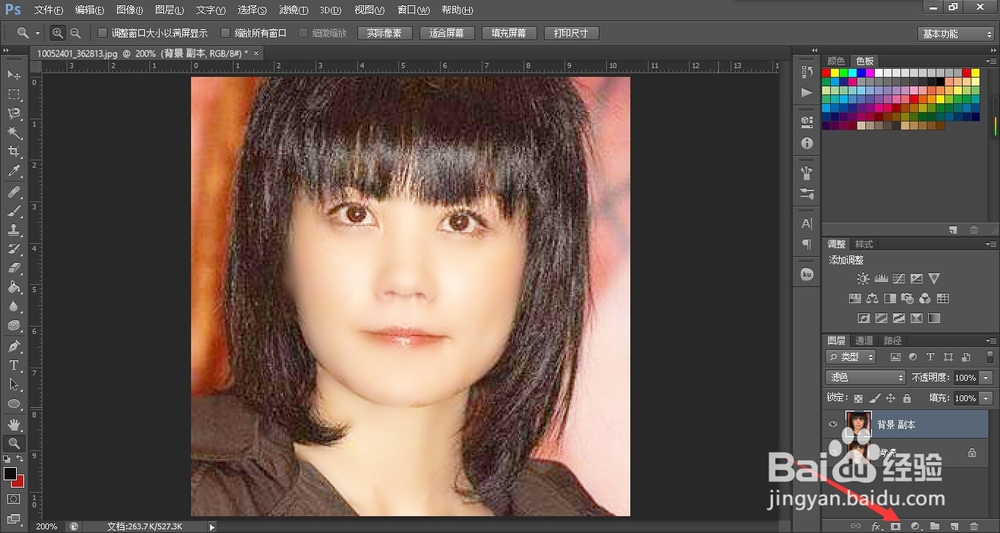
5、然后点击图像——应用图像,在混合模式中选择正常就行了,这是为了让图片看的更为完美,

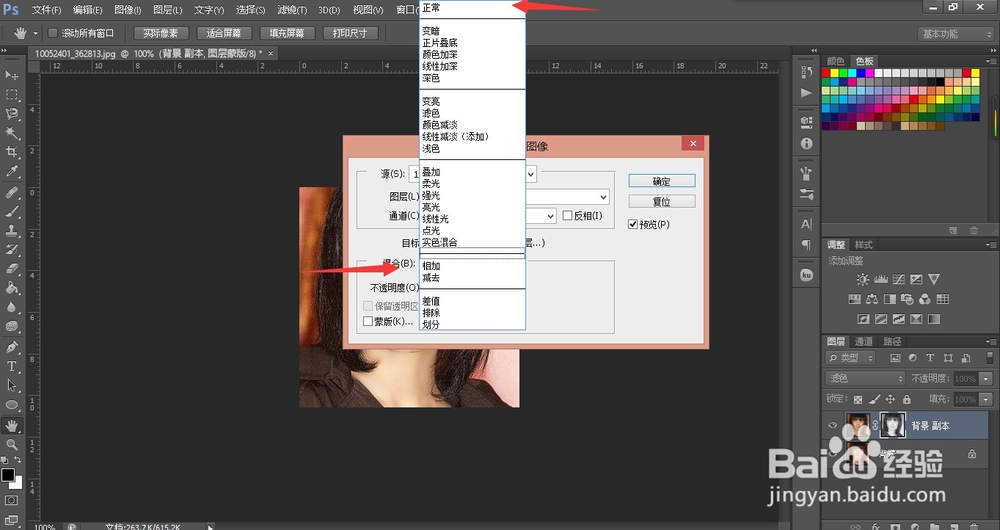
6、新建组,再创建蒙版
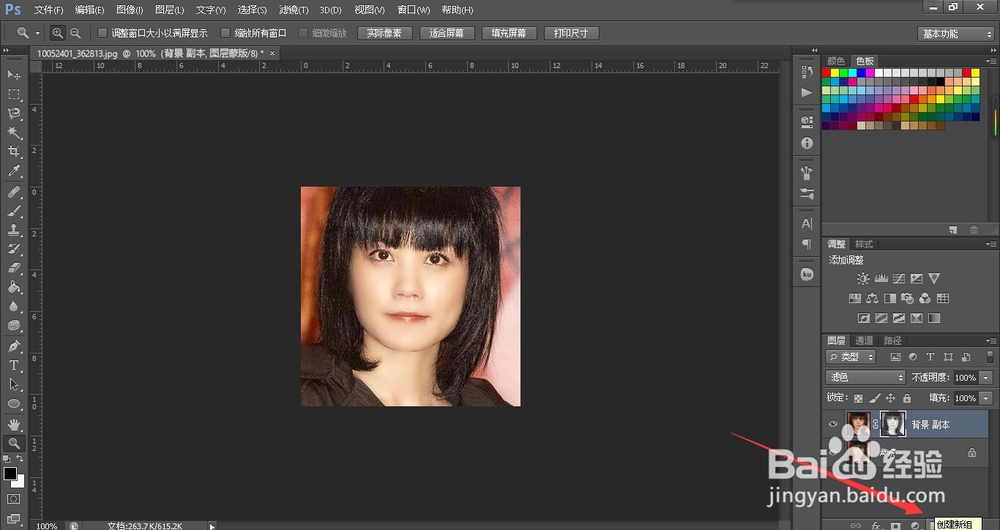
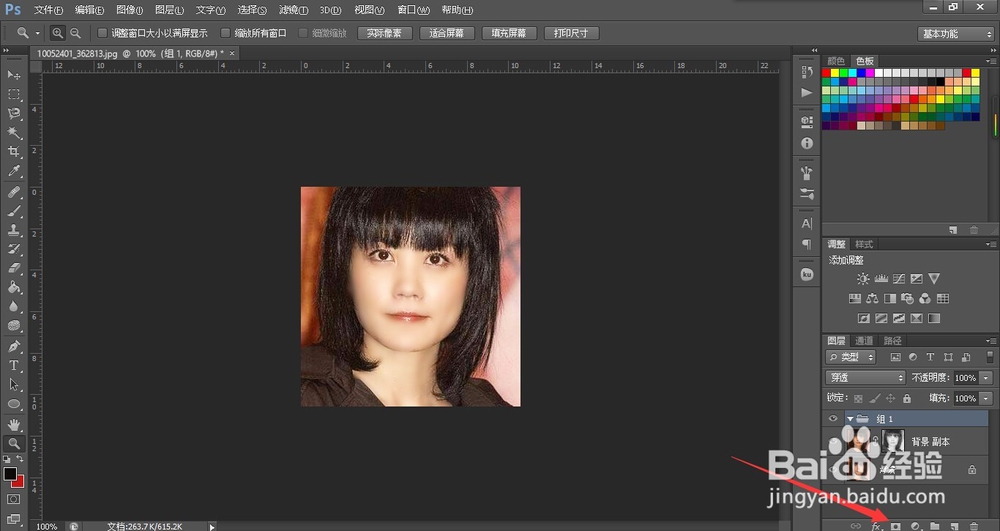
7、然后点击图像——应用图像,所有的设置都为默认不用去更改,直接点确定
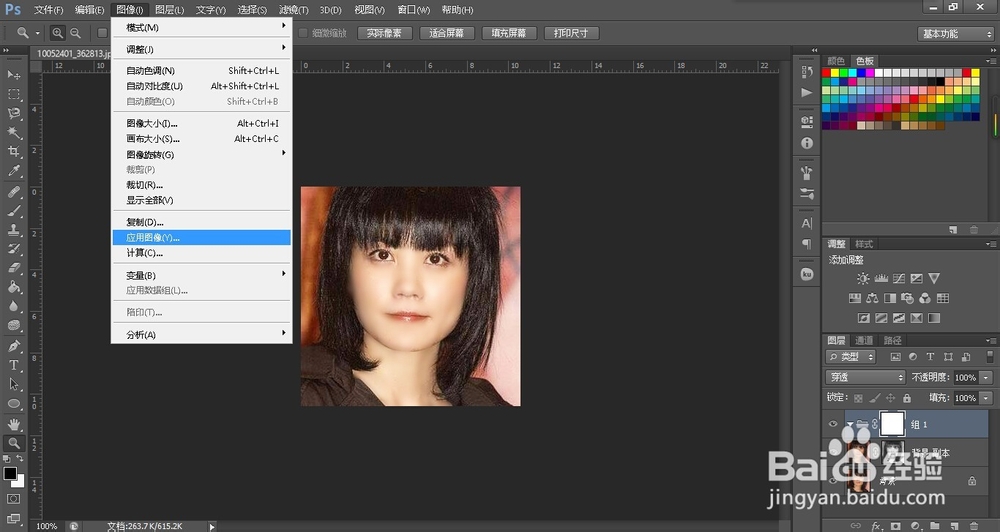
声明:本网站引用、摘录或转载内容仅供网站访问者交流或参考,不代表本站立场,如存在版权或非法内容,请联系站长删除,联系邮箱:site.kefu@qq.com。
阅读量:42
阅读量:51
阅读量:151
阅读量:27
阅读量:69